Remarque
L’accès à cette page nécessite une autorisation. Vous pouvez essayer de vous connecter ou de modifier des répertoires.
L’accès à cette page nécessite une autorisation. Vous pouvez essayer de modifier des répertoires.
La fonctionnalité Extensions de langage vous permet d’utiliser des plug-ins d’extension de langage pour intégrer d’autres langages de programmation dans vos requêtes KQL Azure Data Explorer. Le runtime du plug-in est hébergé dans un bac à sable, un environnement isolé et sécurisé qui s’exécute sur les nœuds du cluster. Dans cet article, vous gérez le plug-in Extensions de langage dans votre cluster Azure Data Explorer au sein du Portail Azure.
Prérequis
- Un abonnement Azure. Créez un compte Azure gratuit.
- Un cluster et une base de données Azure Data Explorer. Créez un cluster et une base de données.
- Examinez les limitations. Notez que les extensions de langage ne peuvent être activées que sur les références SKU qui prennent en charge la virtualisation imbriquée.
- Autorisations AllDatabasesAdmin du cluster. Gérer les autorisations de cluster Azure Data Explorer.
Activer les extensions de langage sur votre cluster
Procédez de la manière suivante pour activer une extension de langage sur votre cluster :
Dans le portail Azure, accédez à votre cluster Azure Data Explorer.
Cliquez sur Paramètres.
Sous Configurations, recherchez l’extension de langage que vous souhaitez utiliser, puis sélectionnez Activé.
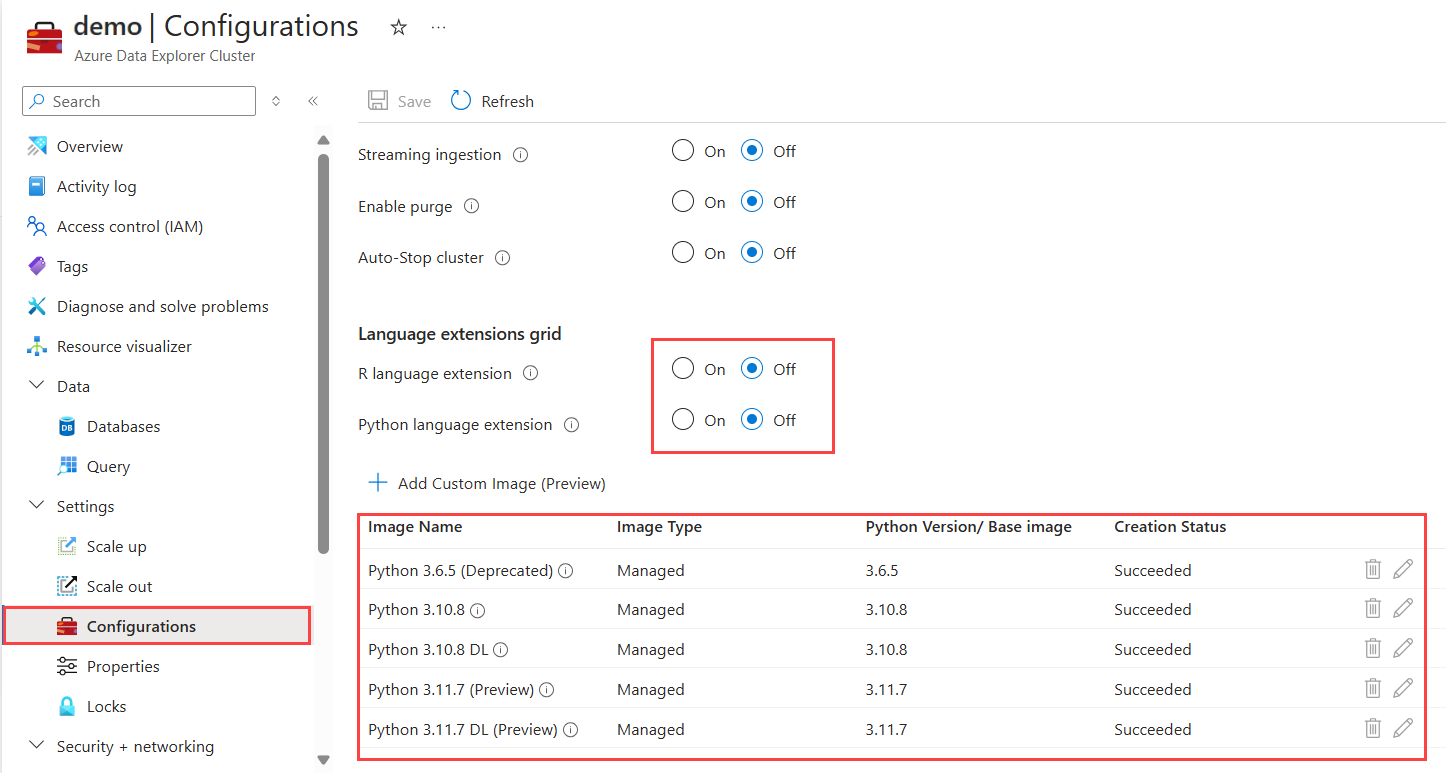
Pour Python, sélectionnez l’image souhaitée dans la liste. Celle-ci peut être une image managée ou une image personnalisée.
Cliquez sur Enregistrer.
Remarque
L’activation de l’extension de langage peut prendre jusqu’à 60 minutes. Le processus n’a aucun impact sur la disponibilité du cluster.
Modifier l’image des extensions de langage Python sur votre cluster
Procédez de la manière suivante pour modifier l’image de votre extension de langage Python sur votre cluster :
- Dans le portail Azure, accédez à votre cluster Azure Data Explorer.
- Cliquez sur Paramètres.
- Sous Configurations, sélectionnez l’image Python souhaitée dans la liste.
- Cliquez sur Enregistrer.
Remarque
La mise à jour du processus d’image peut prendre jusqu’à 60 minutes. Le processus n’a aucun impact sur la disponibilité du cluster.
Créer une image personnalisée
Dans le portail Azure, accédez à votre cluster Azure Data Explorer.
Cliquez sur Paramètres.
Sous Configurations, sélectionnez + Ajouter une image personnalisée (préversion)
Dans le volet qui s’ouvre, fournissez les informations suivantes :
- Nom de l’image personnalisée : Le nom de l’image personnalisée.
-
Démarrer à partir de : Choisissez Moteur Python ou Image existante.
-
Moteur Python :
- Entrez un numéro de version Python valide.
- Ajoutez un fichier de spécifications.
-
Image existante :
- Sélectionnez une image existante dans la liste déroulante.
- Ajoutez un fichier de spécifications.
-
Moteur Python :
Sélectionnez OK.
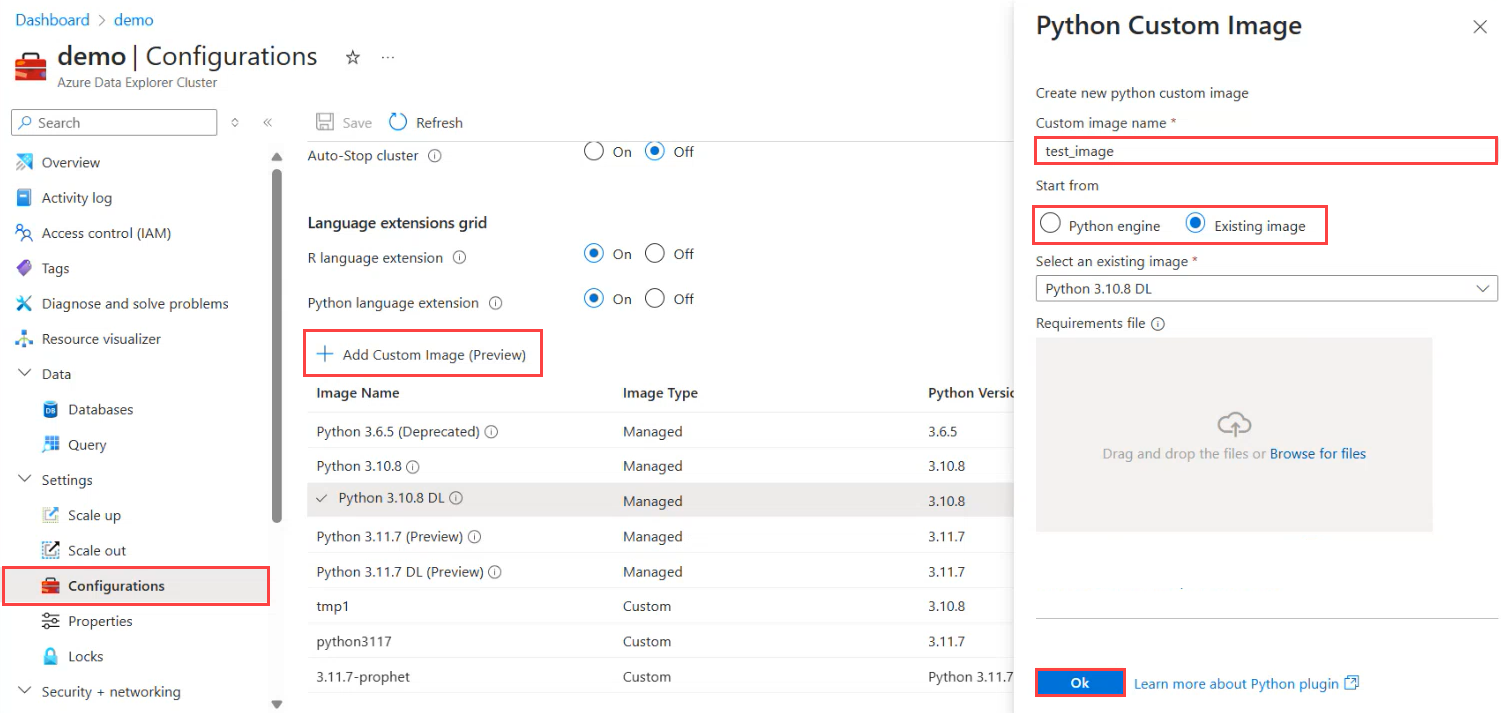
Remarque
Il n’est pas possible d’apporter d’autres modifications au cluster durant la mise à jour de la nouvelle image.
Une fois l’image créée, vous pouvez la modifier ou la supprimer.
Fichier de spécifications
Les fichiers de spécifications pris en charge sont au format pip requirements.txt et peuvent inclure les packages Python de votre choix. Chaque ligne contient le nom d’un package qui peut être suivi du numéro du package. Par exemple :
annotated-types==0.6.0
anytree
arrow==1.3.0
attrs==23.2.0
Désactiver les extensions de langage sur votre cluster
Remarque
Le processus de désactivation d’images peut prendre jusqu’à 30 minutes. Le processus n’a aucun impact sur la disponibilité du cluster.
Procédez comme suit pour désactiver les extensions de langage sur votre cluster :
- Dans le portail Azure, accédez à votre cluster Azure Data Explorer.
- Dans Paramètres, sélectionnez Configurations.
- Dans le volet Configurations, sélectionnez Désactivé pour désactiver une extension de langage.
- Cliquez sur Enregistrer.
Limites
- Le bac à sable du runtime des extensions de langage alloue de l’espace disque même si aucune requête n’est exécutée dans l’étendue du langage concerné. Pour plus d’informations sur les limitations, consultez cette page sur les bacs à sable.
Contenu connexe
- Découvrez comment exécuter des requêtes KQL intégrées à Python
- Découvrez comment exécuter des requêtes KQL intégrées à R